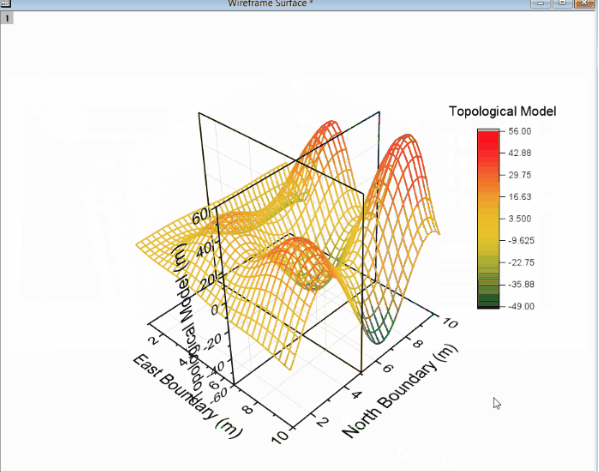如何手动移动 3D 图中的坐标平面?
可以通过鼠标点击拖放的方法手动移动基于 OpenGL 的 3D 图中的坐标平面,其操作如下:
双击图层打开 绘图细节 - 图层属性 对话框。 (或者从顶部菜单中点击 格式:图层属性 )。
切换到 平面 选项卡,在想要移动的平面后的 位置 下拉菜单中选择 从底部开始的 % 。
点击 确定 按钮并关闭 绘图细节 对话框。
单击图形所在的图层,此时该 3D 图显示出正方体的框线,则可以对其框架进行控制。在下图示例中,三个坐标平面的 位置 均被设为了 从底部开始的 % ,因此三个平面均突出显示 (分别为绿色、蓝色和红色)。
点击想要移动的平面的彩色边界,则该平面被选中,同时会显示一个与该平面垂直的箭头。
点击这个箭头,并对该平面的位置进行拖拽。